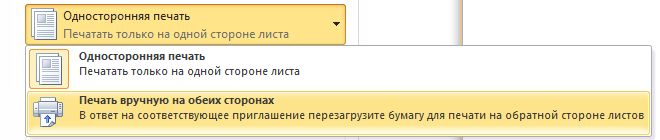Печать с обеих сторон бумаги называется дуплексной печатью. Большинство принтеров предлагают возможность автоматической печати с обеих сторон листа бумаги (автоматическая двусторонняя печать). Другие принтеры выводят указания о том, как перевернуть страницы вручную, чтобы напечатать текст на обратной стороне листа (двусторонняя печать вручную). Сначала узнайте, может ли принтер печатать с обеих сторон бумаги (дуплексная печать) с помощью руководства принтера или изготовителя.
Определение того, поддерживает ли принтер автоматическую двустороннюю печать
Узнать, поддерживает ли ваш принтер двустороннюю печать, можно из его руководства пользователя или у изготовителя. Кроме того, можно сделать следующее:
-
Перейдите на вкладку Файл .
-
Нажмите Печать.
-
В разделе Параметры выберите Печать с одной стороны. Если значение Двусторонняя печать доступно, ваш принтер настроен для двусторонней печати.
Примечания:
-
Если вы используете принтер, совмещенный с копировальным аппаратом, а копировальный аппарат поддерживает двустороннее копирование, то принтер, вероятно, поддерживает автоматическую двустороннюю печать.
-
Если установлено несколько принтеров, то возможно, что один из них поддерживает двустороннюю печать, а другой — нет.
Настройка принтера для печати на обеих сторонах листа бумаги
Если ваш принтер не поддерживает автоматическую двустороннюю печать, существует два возможных способа печати. Вы можете выполнить двустороннюю печать вручную или напечатать отдельно нечетные и четные страницы.
Двусторонняя печать вручную
Если ваш принтер не поддерживает автоматическую двустороннюю печать, вы можете напечатать все страницы, которые должны быть на одной стороне листа, а затем (при появлении запроса) перевернуть стопку и снова загрузить ее в принтер.
В Word сделайте следующее:
-
Перейдите на вкладку Файл .
-
Нажмите Печать.
-
В разделе Параметры выберите Печать с одной стороны, а затем выберите Пункт Печать вручную с обеих сторон.
Во время печати Word предложит вам перевернуть стопку и снова загрузить страницы в принтер.
Примечание: При печати с помощью дуплексного параметра вручную может потребоваться выполнить тест, чтобы определить правильный способ перезагрузки страниц для используемого принтера.
Печать четных и нечетных страниц
Для печати на обеих сторонах листа можно также сделать следующее:
-
Перейдите на вкладку Файл .
-
Выберите Печать.
-
В разделе Параметры выберите Печать всех страниц. В нижней части коллекции выберите Печатать только нечетные страницы.
-
Нажмите кнопку Печать в верхней части коллекции.
-
После печати нечетных страниц переверните стек страниц, а затем в разделе Параметры выберите Печать всех страниц. В нижней части коллекции выберите Печатать только четные страницы.
-
Нажмите кнопку Печать в верхней части коллекции.
Примечание: Чтобы убедиться, что страницы печатаются в правильном порядке при печати нечетных или четных страниц, выберите Файл, Параметры, Дополнительно, а в разделе Печать щелкните Печать в передней части листа для дуплексной печати или Печать на задней части листа для дуплексной печати.